HTML5基础知识之表单
1、表单是提供让读者在网页上输入,勾选和选取数据,以便提交给服务器数据库的工具。
2、表单的功能结构:
主标记结构:<from>…</from>
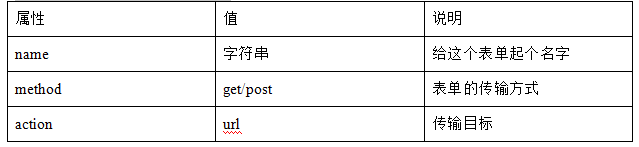
3、文本栏、密码栏、隐藏栏
文本栏:<input type= “text” name=“栏位名称” value= “栏位内定值”
size= “栏位显示宽度” maxlength= “栏位数据输入最大长度”
readonly=“ readonly “>
密码栏:<input type= “password” name=“栏位名称” value= “栏位内定值”
4、size=“栏位显示宽度” maxlength=“栏位数据输入最大长度”
readonly=“readonly “>
隐藏性栏位:<input type=“hidden “ name=“栏位名称” value= “栏位值”>
5、复选栏、单选栏
多重勾选栏位: <input type=“checkbox “ name=“栏位名称” value=“内定值”
checked=“checked” disabled=“disabled”>
6、单选栏位:<input type=“radio” name=“栏位名称” value=“内定值”
checked=“checked” disabled=“disabled”>
7、窗体栏位、区块栏位
窗体选项栏位设置: <select name=“栏位名称” size=“数字” >
<option value=“选项值” selected=“selected”>…
<option value=“选项值”>…
<option value=“选项值”>…
</select>
8、//分组<optgroup label=“ 分组名称”></optgroup>
//多选 multiple
文字区块的设置: <textarea cols=“设置长度” rows=“设置宽度”>
………
</textarea>
9、按钮、图像按钮
按钮设置: <input type=“submit “ value= “按钮中显示的文字”>
<input type=“reset” value= “按钮中显示的文字”>
10、按钮图像: <button name=“栏位名称” type=“图象形态” >
<img src=“ URL”>
</button>
11、图像按钮: <input type=“image” src=“url” alt=“文本”>
12、允许上传文件
上传栏位: <input type=“file” name=“f ile”>
13、表单加上外框和标题
外边框: <fieldset>...</fieldset>
标题: < legend >...</legend>
14、元件的次序和快捷键
accesskey=“w” (Alt+w) (Ctrl+w)
tabindex=“n”